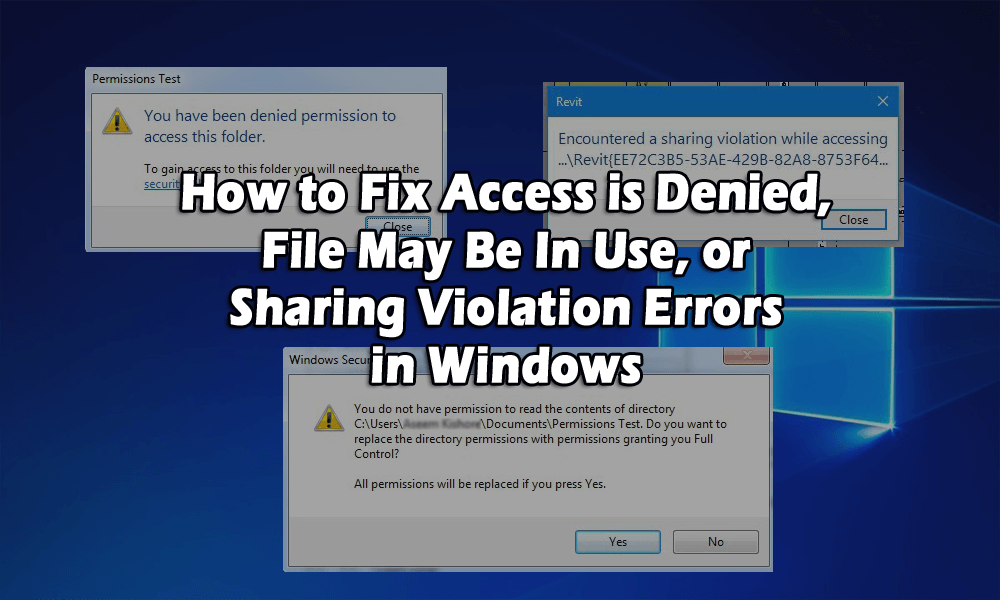
¿Es posible que haya eliminado un archivo y haya obtenido un error de acceso denegado ? ¿O es posible que haya intentado mover o copiar un archivo o carpeta pero recibió un mensaje de error que indica que el archivo de origen está en uso ?
No se puede acceder al archivo. tal vez el error está en uso puede ocurrir debido a varias razones por las que no tiene la propiedad del archivo o carpeta o no puede realizar esta acción porque el programa o el sistema operativo lo está usando actualmente.
El motivo principal responsable del acceso es denegado o actualmente no tiene el permiso para acceder a este mensaje de carpeta , es que usted no es el administrador en la computadora, por lo que para solucionar el problema primero necesita tener la cuenta de administrador.
Aquí, en este artículo, obtendrá las posibles soluciones completas para corregir el error Acceso denegado y podrá acceder al archivo.
¿Qué quiere decir con acceso denegado? El archivo puede estar en uso o error de infracción de uso compartido en Windows
Este error generalmente se debe a los permisos de NTFS, pero el problema puede ocurrir incluso cuando el perfil de usuario está dañado. Por lo tanto, para obtener acceso al archivo o carpeta, debe tener los permisos para su cuenta.
Antes de comenzar cualquier cosa, primero intente hacer clic en el botón Continuar que aparecerá automáticamente en Windows 7 o Windows 8. Le otorgará los permisos de la cuenta de usuario para la carpeta siempre que sea el administrador.
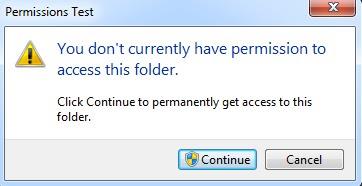
Si recibe el mensaje Se le ha denegado el permiso para acceder a esta carpeta después de presionar el botón Continuar, entonces está claro que usted no es el propietario de la carpeta.
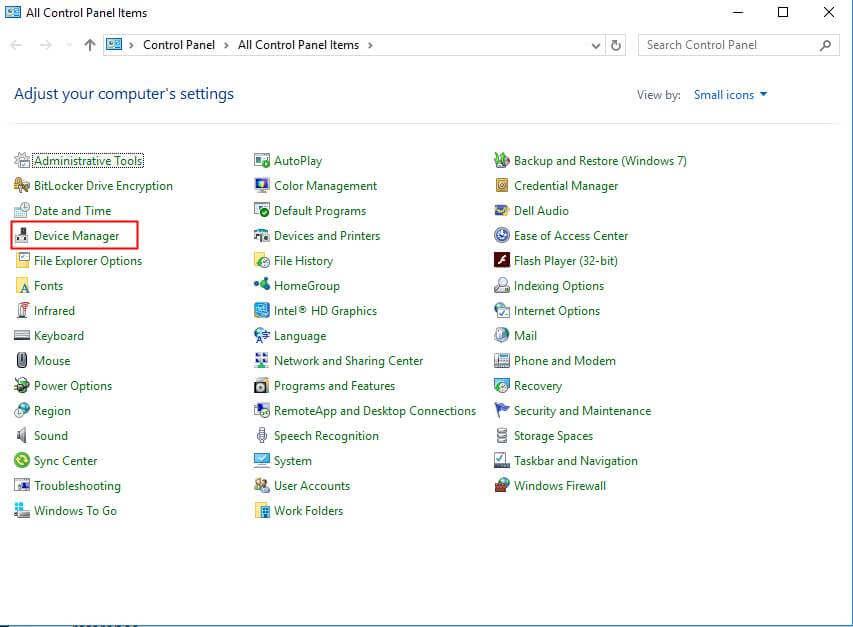
¿Cómo soluciono el error de acceso denegado?
Tabla de contenido
Solución 1: Tomar posesión de archivos y carpetas en Windows
Tener la propiedad es un proceso bastante largo que requiere mucho tiempo y paciencia. Para hacerlo, siga los pasos que se detallan a continuación:
- Para comenzar, debe hacer clic en el archivo o la carpeta, ahora seleccione Propiedades y vaya a la pestaña Seguridad .

- Si no encuentra ningún as en la carpeta y encuentra un mensaje que indica que debe ser administrador para ver las propiedades de seguridad de este objeto.
- Avanza y presiona Continuar .
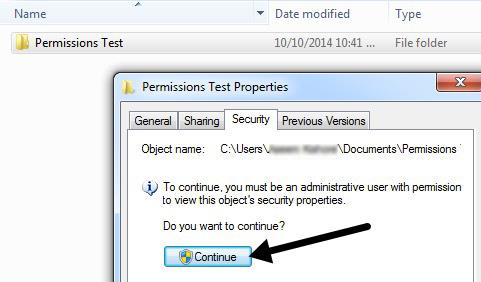
- Verá otro cuadro de diálogo donde tendrá la opción de cambiar el propietario.
- En el cuadro Cambiar propietario a , elija la cuenta de usuario o Administradores.
- Después de seleccionar su cuenta, asegúrese de marcar la casilla Reemplazar propietario en subcontenedores y objetos .
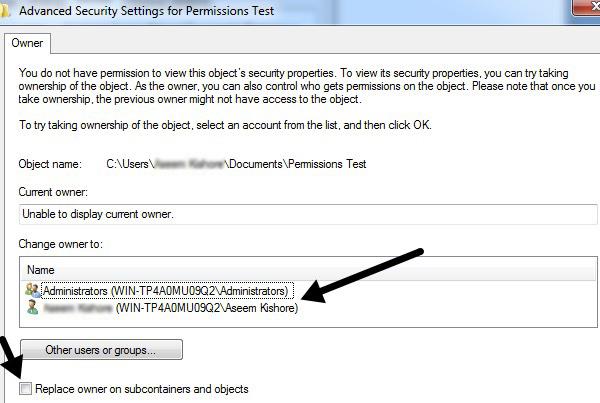
- Presione Aceptar y encontrará otro mensaje que dice que no tiene permiso para leer el contenido, desea reemplazar los permisos y quiere Control total.
- Presiona Sí .
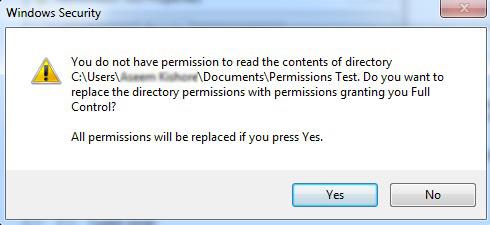
- Ahora simplemente haga clic en Aceptar en otras ventanas abiertas para cerrar todos los cuadros de diálogo.
- En este punto, no cambie ninguna otra configuración.
- En primer lugar, simplemente cierre todos los cuadros de diálogo abiertos y muévase a la pantalla del Explorador.
- Ahora nuevamente haga clic con el botón derecho en el archivo/carpeta y seleccione Propiedades y muévase a la pestaña Seguridad .

- En este punto, puede acceder al contenido del archivo/carpeta, pero es bueno restablecer el permiso.
- Y si desea que se apliquen los permisos predeterminados de Windows, siga los siguientes pasos.
- Haga clic en el botón Avanzado después de esto, haga clic en Cambiar permisos .
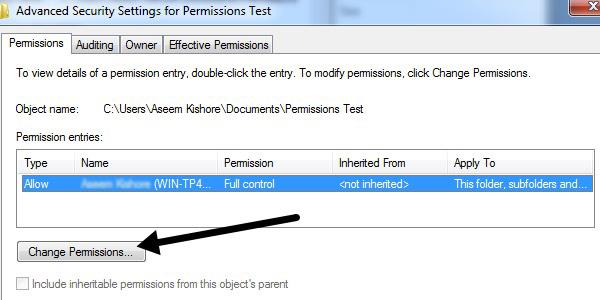
- Ahora presione el botón Eliminar y elimine todos los permisos que se enumeran recientemente.
- En este punto, debería ser su cuenta de usuario.
- Una vez que el cuadro de lista esté vacío, marque la casilla Incluir permisos heredables del elemento principal de este objeto .
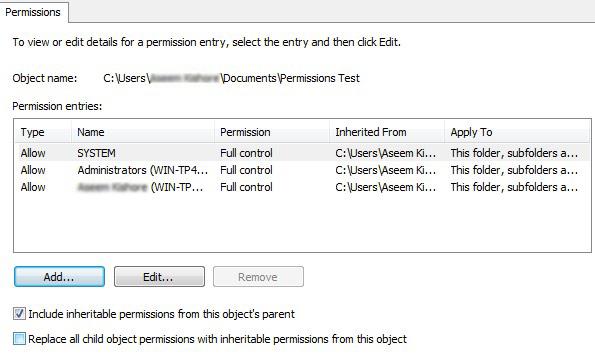
- Después de esto, haga clic en el botón Aplicar , no en el botón Aceptar .
- Encontrará varias entradas en Listbox, incluida su cuenta de usuario.
- Los permisos predeterminados contienen el SISTEMA y los Administradores en general, por lo que es una buena idea restablecerlo correctamente.
- Si la carpeta contiene muchas subcarpetas con archivos, marque la casilla Reemplazar todos los permisos de objetos secundarios con permisos heredables de este objeto .
- ¡Ahora cierra todos los diálogos!
Como se dijo anteriormente, el acceso está denegado y también se debe a algunos problemas. El perfil de usuario corrupto también puede ser la razón, por lo que debe crear un nuevo perfil de usuario e intentar obtener el archivo o la carpeta.
El otro problema es el archivo cifrado, por lo que aparece un mensaje de error que dice que no se puede acceder al archivo. tal vez esté en uso.
- Compruebe si otros archivos están cifrados o no haciendo clic con el botón derecho y seleccionando Propiedades .
- Después de eso, presione el botón Avanzado de la pestaña General y desactive la casilla Cifrar contenido para proteger los datos .
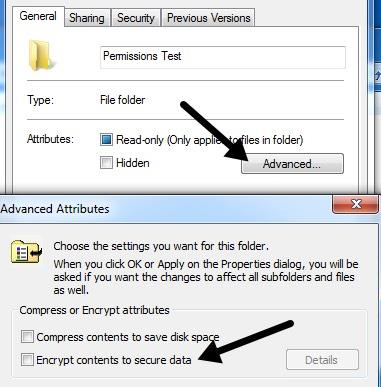
- Pero si otra persona ha cifrado el archivo o la carpeta, no podrá acceder a él hasta que se descifre con su cuenta.
- Pero si el archivo está corrupto , necesita encontrar un software para reparar los archivos corruptos.
Solución 2: archivo en uso o error de infracción de uso compartido
Obtener el permiso denegado para acceder a este mensaje de error de carpeta puede incluso ser causado por una violación de uso compartido de Windows , y si el método anterior falla, intente el siguiente procedimiento:
- Puede descargar o instalar un programa gratuito conocido como Process Explorer de Microsoft.
- Puede usarlo para buscar qué procesos están bloqueando el archivo.
- Ahora haga clic con el botón derecho en el archivo ejecutable después de descomprimirlo y seleccione Ejecutar como administrador para ejecutar el programa. No se preocupe por los locos colores y las barras, muévase hacia arriba y presione Buscar y luego Buscar identificador o DLL .
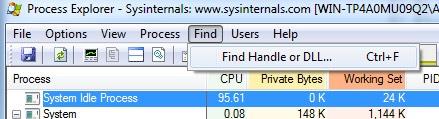
- Escriba el nombre del archivo en la bandeja de entrada de preguntas y escriba buscar. No necesita escribir el nombre completo del archivo, solo escriba una parte del mismo.
- Ahora obtenga una lista de procesos que actualmente bloquean el archivo.
- En muchos casos, Notepad.exe está bloqueado por el documento de prueba.
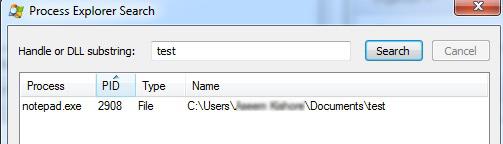
- Seleccione el elemento en el cuadro y cierre el cuadro de búsqueda.
- Ahora regrese a la pantalla principal del explorador de procesos .
- En la parte inferior, encontrará una fila resaltada que será la ruta al archivo que ha seleccionado en el cuadro de búsqueda.
- Simplemente haga clic con el botón derecho en esa fila y seleccione Cerrar identificador .
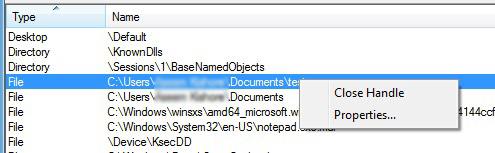
Debe repetir el mismo procedimiento para cada proceso si hay más de un proceso en el cuadro de búsqueda,
En este punto, puede eliminar o modificar el archivo. Es un programa muy útil cuando recibe el siguiente mensaje de error:
- No se puede eliminar el archivo: Error 5 Acceso denegado
- Violación de uso compartido de archivos
- El archivo de origen o de destino está en uso
- El archivo está en uso por otro programa o usuario
- Asegúrese de que el disco no esté lleno o protegido contra escritura y que el archivo no esté en uso.
Pero en algunos casos, el programa no funciona en ese momento, puede usar la herramienta de terceros que es capaz de resolver cualquier tipo de error de la PC.
Solución 3: use el símbolo del sistema para acceder a los archivos
Se le ha denegado el permiso para acceder a esta carpeta . El mensaje de error no le permitirá acceder a ciertas carpetas, pero hay una manera de evitar este problema.
Según los usuarios, al usar el símbolo del sistema como administrador, puede acceder a cualquier carpeta de su computadora.
Siga los pasos, para empezar, Símbolo del sistema como administrador:
- Presione el ícono de Windows y escriba cmd
- Haga clic derecho en cmd y seleccione Símbolo del sistema (Administrador)
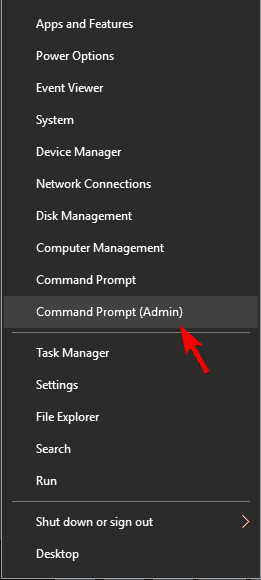
Después de que comience el símbolo del sistema , puede acceder y copiar los archivos de la carpeta que está creando el problema.
Solución 4: cierre las sesiones de carpetas compartidas
Muchos usuarios todavía se enfrentan al mensaje de error "se le ha denegado el permiso para acceder a esta carpeta", incluso después de cambiar la configuración de propiedad. En ese caso, intente cerrar la sesión de la carpeta compartida.
Siga los pasos para hacerlo:
- Presione el menú Windows + X
- haga clic en administración de la computadora
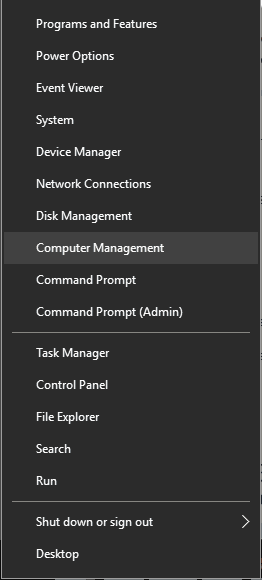
- Navegue por las herramientas del sistema>carpeta compartida>sesión
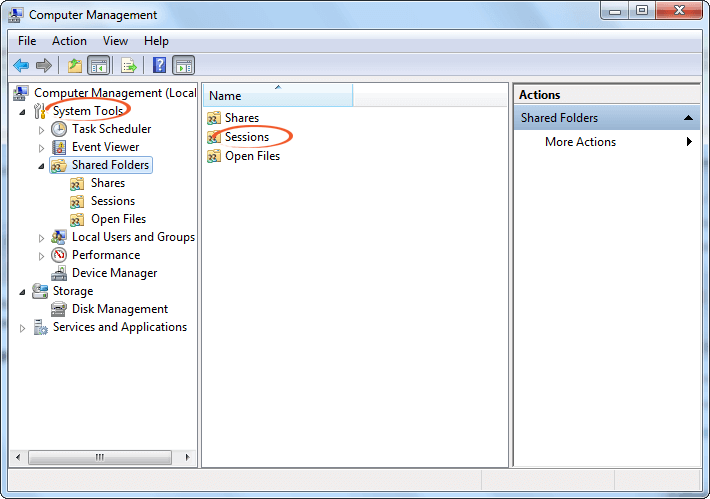
- Toda la sesión disponible aparecerá frente a ti.
- Haga clic derecho sobre ellos y seleccione cerrar la sesión
- En el panel izquierdo también puede seleccionar la opción Desconectar todas las sesiones
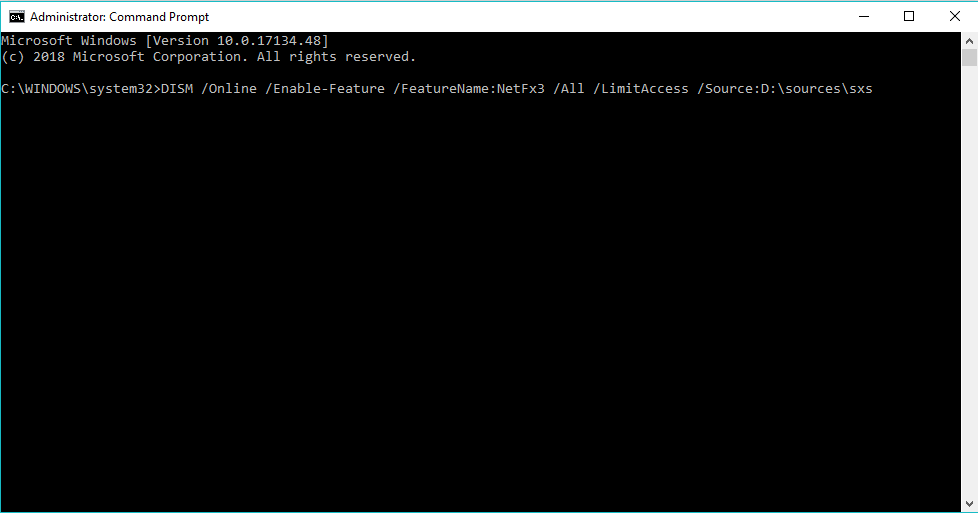
Ahora, cierre la administración de la computadora y vea si el problema está resuelto o no.
Solución 5: agregue una cuenta de usuario y cree un nuevo grupo
Para superar el error de acceso denegado, puede crear un nuevo grupo y entregar la carpeta a la propiedad. Siga los pasos para agregar una cuenta y crear un nuevo grupo:
- Presione la tecla Windows + R
- Escriba lusrmgr. msc y haga clic en Aceptar
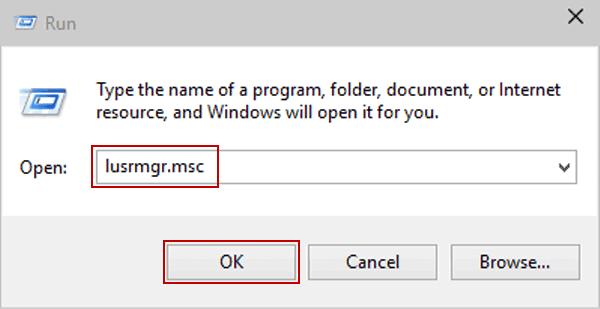
- Seleccione Grupos en usuarios y grupos locales Windows
- Haga clic derecho en Grupos y seleccione Nuevo grupo

- Aparece una ventana llamada Nuevo grupo, llene el cuadro vacío y haga clic en el botón Agregar
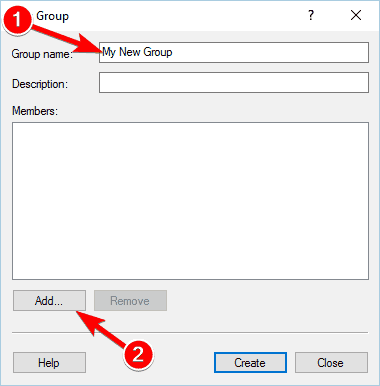
- Escriba el nombre de usuario en Ingrese los nombres de los objetos para seleccionar
- Haga clic en verificar nombres para ver si es válido
- Haga clic en Aceptar
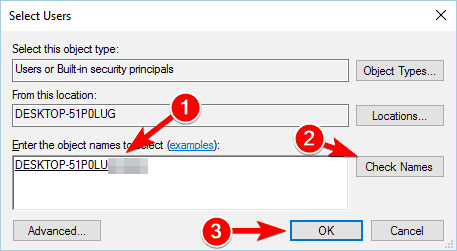
- Ahora, haga clic en el botón Crear para crear un nuevo grupo y cerrar Windows
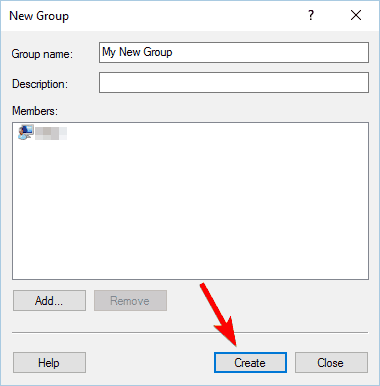
Después de crear un nuevo grupo, ahora debe realizar algunos cambios en la configuración de propiedad de la carpeta que está causando el problema. Para hacerlo, siga la primera solución mencionada anteriormente que resolverá el error y reparará los archivos corruptos .
Solución 6: Hacer uso de TakeOwnerShipEX
Esta es una herramienta de terceros que puede resolver su mensaje de error " se le ha denegado el permiso para acceder a esta carpeta " y le permite tomar la propiedad de otra carpeta de su computadora.
- Descargue la herramienta TakeOwnerShipEX
- Ábralo y haga clic en el botón Take OwnerShip

- Seleccione la carpeta con el problema y haga clic en Aceptar
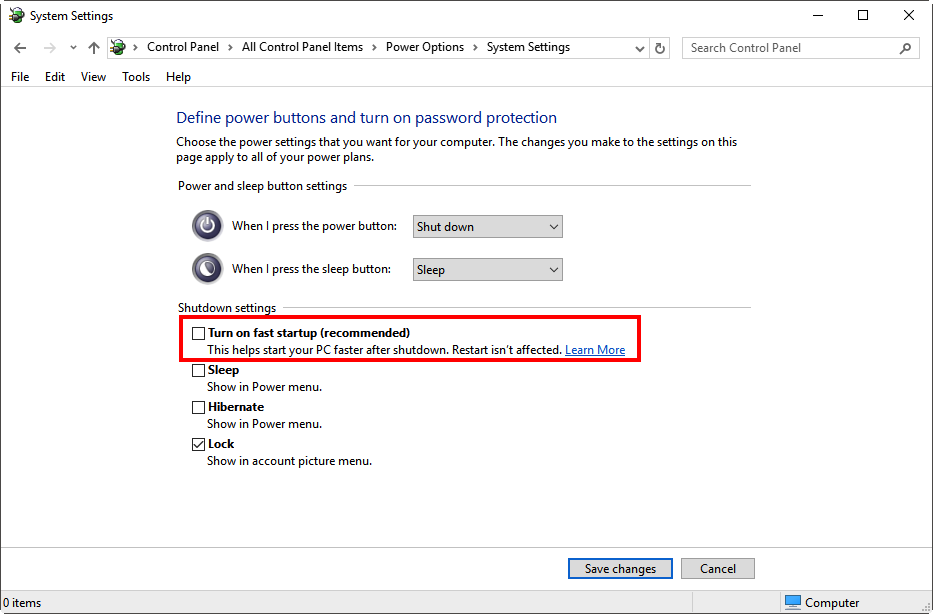
Una vez hecho esto, verá un mensaje en la pantalla que muestra que el problema está resuelto.
Preguntas frecuentes: Obtenga más información sobre el error Acceso denegado
1 - ¿Qué causa el error de acceso denegado en Windows 10?
La razón principal responsable del error de acceso denegado son los permisos NTFS , sin embargo, también hay otras razones, como el perfil de usuario dañado, el archivo al que intenta acceder está encriptado o si el archivo está en uso .
2 - ¿Cómo soluciono el error Acceso denegado al disco duro de Windows 10?
Si no puede usar su disco duro y se le niega el acceso, intente cambiar el permiso o el propietario, asegúrese de otorgar control total a su cuenta de usuario para acceder a la partición de su disco duro . O bien, también puede probar otras soluciones como:
- Cambiar la configuración para compartir
- Verifique si las unidades USB están bloqueadas por el registro
- Deshabilite el antivirus ya que podría estar bloqueando el disco duro
3 - ¿Cómo soluciono que se le haya denegado el permiso para acceder a esta carpeta?
Bueno, hay varias soluciones que funcionan para corregir el error, sígalas una por una:
- Cambiar la propiedad de la carpeta.
- Utilice TakeOwnershipEx.
- Modifica tu registro.
- Cierre las sesiones de carpetas compartidas.
- Copie la carpeta en una ubicación diferente.
- Utilice el símbolo del sistema para acceder a los archivos.
- Deshabilitar el programa antivirus
Solución fácil para corregir el error de acceso denegado en Windows 10
Se estima el error Acceso denegado no se puede acceder al archivo. tal vez esté en uso se solucione con las soluciones dadas. Aunque mencioné las soluciones anteriores en este artículo que seguramente lo ayudarán a solucionarlo , se le ha denegado el permiso para acceder a este mensaje de error de carpeta.
Pero si después de seguir las soluciones proporcionadas, su sistema funciona con lentitud, se bloquea o se congela, o si el error de acceso denegado aún no se soluciona, entonces vale la pena escanear su sistema con la herramienta de reparación de PC . Esta herramienta de reparación resolverá todo tipo de problemas relacionados con la PC, como errores de DLL, errores de actualización, errores de registro, errores de tiempo de ejecución y otros errores informáticos.
También repara archivos corruptos, dañados e inaccesibles y mejora el rendimiento de su computadora.
Obtenga la herramienta de reparación de PC para reparar el acceso denegado Windows 10
Conclusión
Bueno, eso es todo sobre el error de acceso denegado . He mencionado las soluciones para solucionar el mensaje de error que le han denegado el permiso para acceder a esta carpeta.
Realice las correcciones cuidadosamente paso a paso. Aunque las correcciones son un poco largas, asegúrese de seguirlas con mucho cuidado. Es fácil de realizar solo necesitas tener paciencia y tu problema se solucionará.

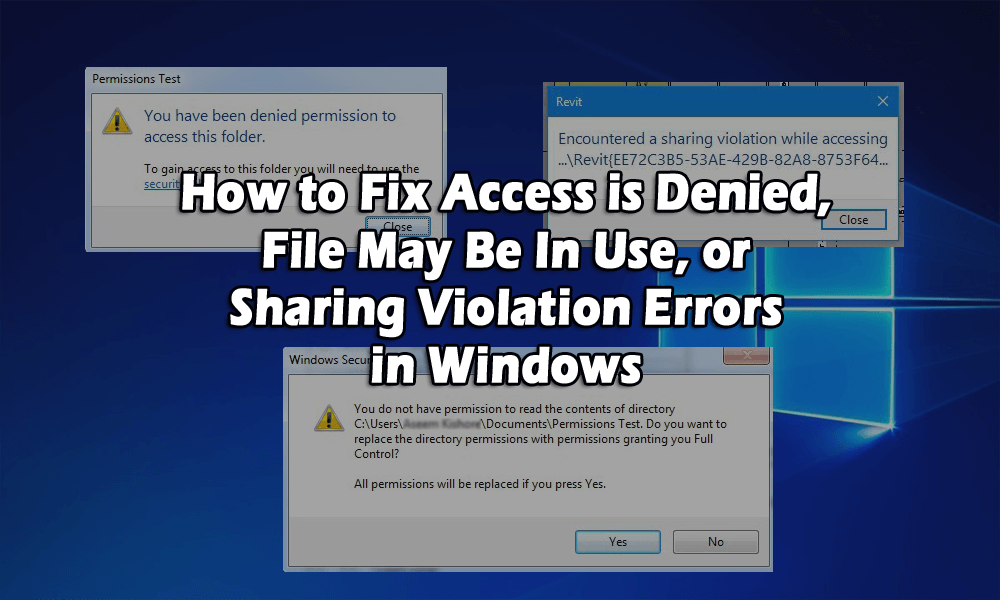
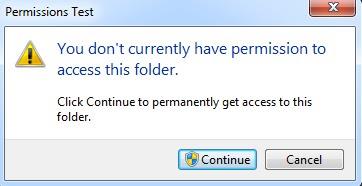
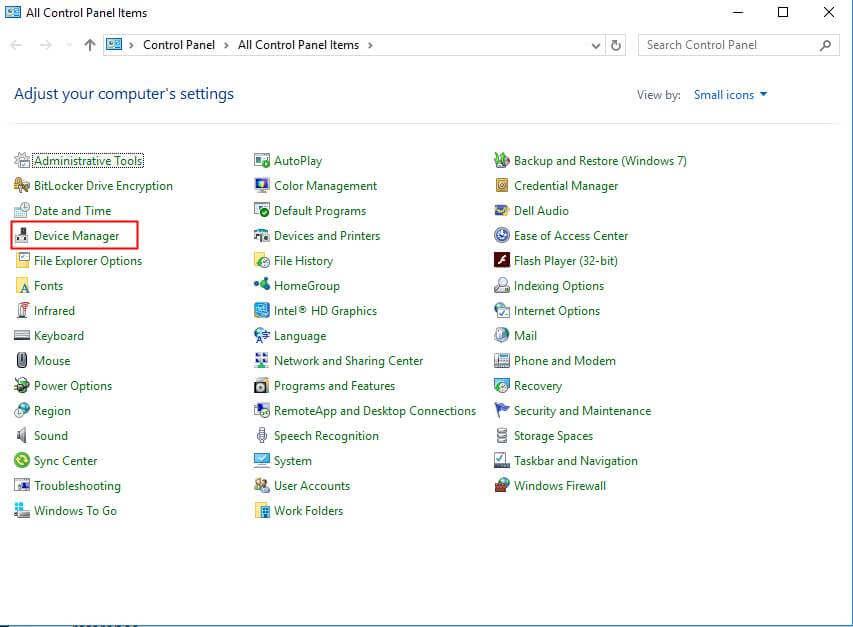

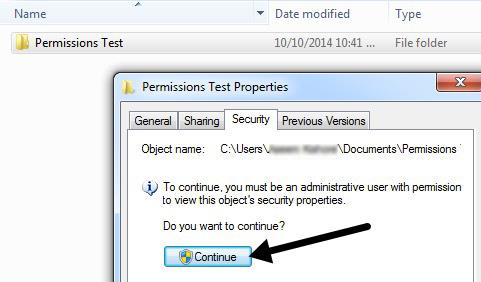
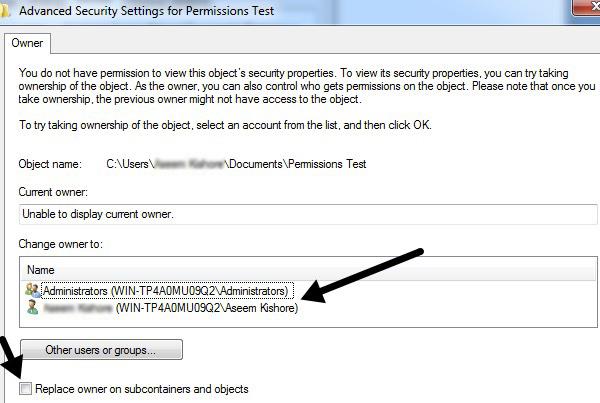
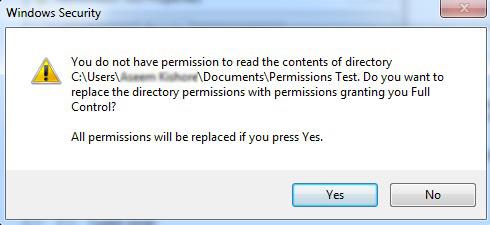
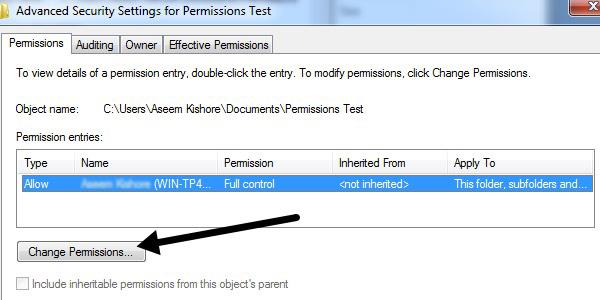
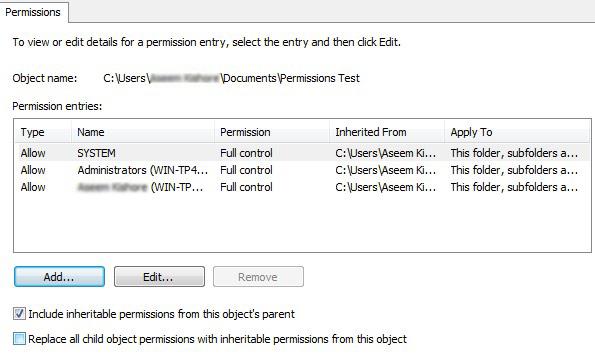
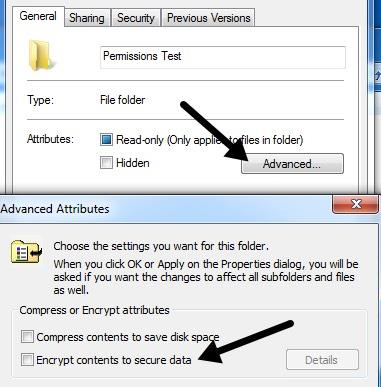
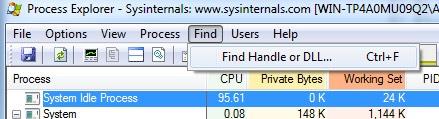
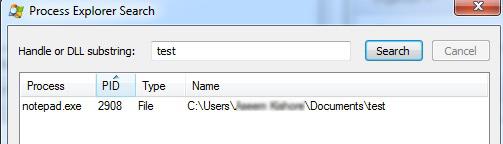
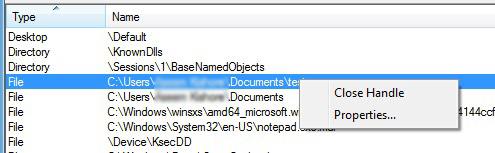
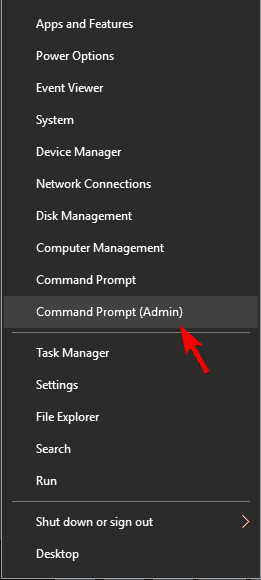
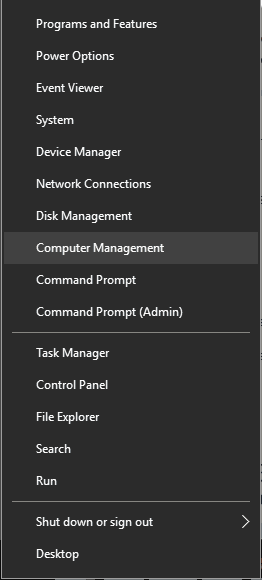
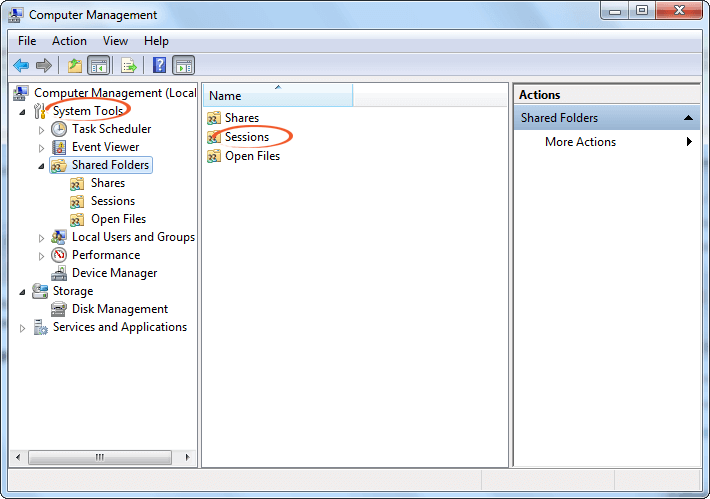
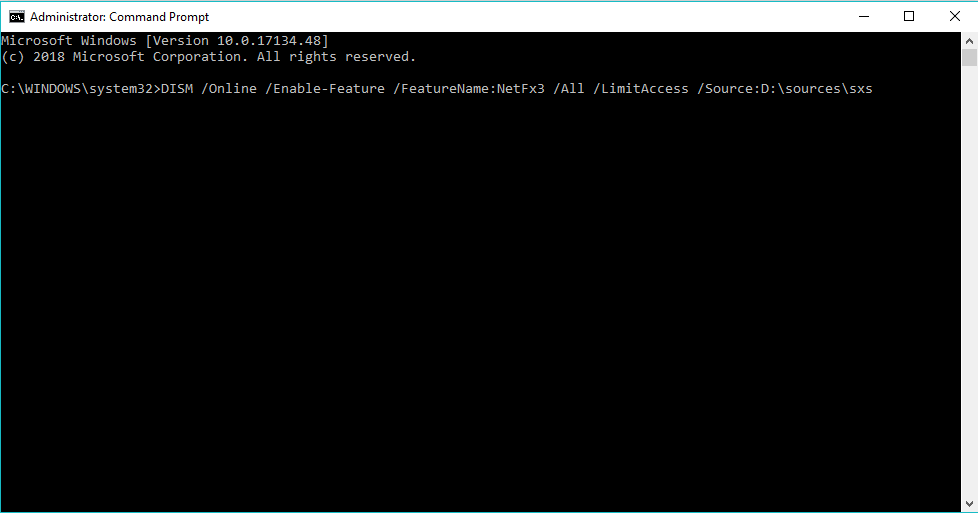
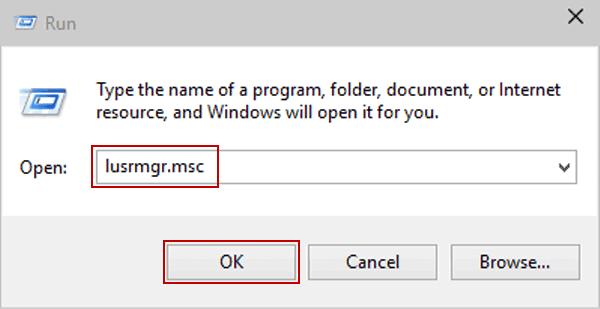

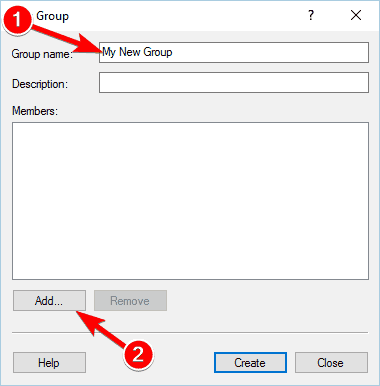
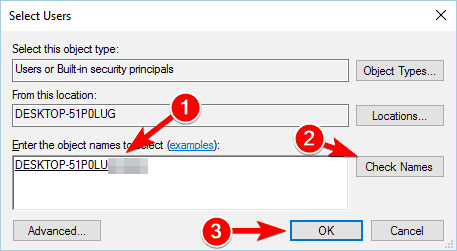
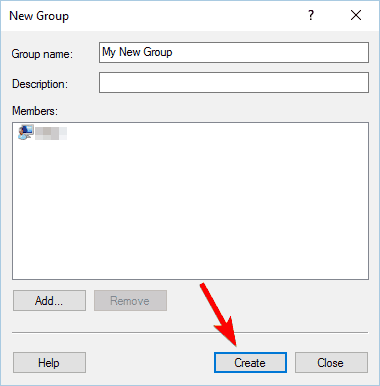

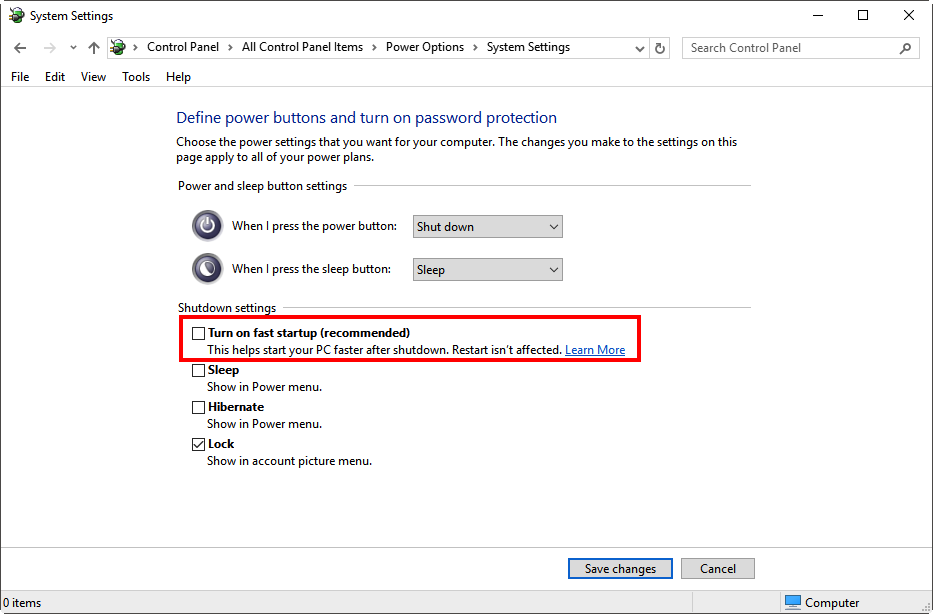

![[CORREGIDO] ¿Cómo arreglar el cambio de avatar de Discord demasiado rápido? [CORREGIDO] ¿Cómo arreglar el cambio de avatar de Discord demasiado rápido?](https://luckytemplates.com/resources1/images2/image-5996-0408150905803.png)
![Solucione el error ESRV_SVC_QUEENCREEK en Windows 10/11 [3 CORRECCIONES] Solucione el error ESRV_SVC_QUEENCREEK en Windows 10/11 [3 CORRECCIONES]](https://luckytemplates.com/resources1/images2/image-4622-0408151111887.png)
![[Mejores soluciones] Arreglar DS4Windows que no detecta el controlador en Windows 10 [Mejores soluciones] Arreglar DS4Windows que no detecta el controlador en Windows 10](https://luckytemplates.com/resources1/images2/image-6563-0408150826477.png)
![[CORREGIDO] Errores de Rise of the Tomb Raider, fallas, caída de FPS, NTDLL, error al iniciar y más [CORREGIDO] Errores de Rise of the Tomb Raider, fallas, caída de FPS, NTDLL, error al iniciar y más](https://luckytemplates.com/resources1/images2/image-3592-0408150419243.png)


![[Solucionado] El controlador WudfRd no pudo cargar el error 219 en Windows 10 [Solucionado] El controlador WudfRd no pudo cargar el error 219 en Windows 10](https://luckytemplates.com/resources1/images2/image-6470-0408150512313.jpg)
![Error de instalación detenida en Xbox One [11 formas principales] Error de instalación detenida en Xbox One [11 formas principales]](https://luckytemplates.com/resources1/images2/image-2928-0408150734552.png)